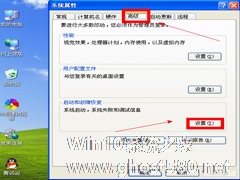-
将WinXP录音机时间增加到300秒的方法
- 时间:2024-11-30 12:26:22
大家好,今天Win10系统之家小编给大家分享「将WinXP录音机时间增加到300秒的方法」的知识,如果能碰巧解决你现在面临的问题,记得收藏本站或分享给你的好友们哟~,现在开始吧!
WinXP自带的录音机功能,虽然小巧实用,录音效果也不错,但有一个致命缺陷,就是录音时间仅有短短的60秒,连一首歌曲都无法录完。那么,有没有什么方法能增加录音时间上限呢?其实有的,只不过我们需要对注册表进行键值的修改,修改完成后录音时间可以大幅度提高到300秒!
1、在“开始”菜单的“运行”窗口中输入“regedit”命令后点击“确定”按钮。

2、在弹出的“注册表编辑器”窗口中找到下面的键:HKEY_CURRENT_USER→Software→Microsoft→Windows→CurrentVersion→Applets→Sound Recorder,在Sound Recorder键的右边框内双击x,出现一个对话框。选择十进制,将数值数据改为300,点确定。

3、在右键点击x选择从命名,改为bufferdeltaseconds即可。 这样我们的录音时间就能达到上限300秒了。

录音时间达到300秒后,可以让我们录下一首完整的歌曲,这样你也不需要再从网上下载那些复杂又需要付费的录音软件了。相信这个修改注册表的方法对你一定有所帮助,让我们一起学以致用吧。
以上就是关于「将WinXP录音机时间增加到300秒的方法」的全部内容,本文讲解到这里啦,希望对大家有所帮助。如果你还想了解更多这方面的信息,记得收藏关注本站~
Win10系统之家文♂章!
相关文章
-

WinXP自带的录音机功能,虽然小巧实用,录音效果也不错,但有一个致命缺陷,就是录音时间仅有短短的60秒,连一首歌曲都无法录完。那么,有没有什么方法能增加录音时间上限呢?其实有的,只不过我们需要对注册表进行键值的修改,修改完成后录音时间可以大幅度提高到300秒!
1、在“开始”菜单的“运行”窗口中输入“regedit”命令后点击“确定”按钮。
2、在弹出的“注... -
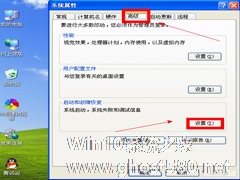
WinXP在开机时,总会在选择操作系统和GHOST的页面会停留3秒,这让有些用户感到不满,那么,该怎么将这3秒去除呢?现在小编就教你一个解决的方法,一起来看看具体的设置方法吧。
推荐:WinXP快速装机版下载
设置方法:
开机进入桌面,找到“我的电脑”。
右击“我的电脑”选择“属性”,进入“系统属性”。
在“系统属性”页面选... -

WinXP的屏幕保护程序多种多样,很多用户喜欢将一些自己的文档图片等设为屏保,今天我们要向大家介绍的是另一种新方法,将HTML文档设置为屏保,下面大家跟随小编一起设置吧。
WinXP系统除将HTML文档设置为桌面背景之外,WinXP的活动桌面功能还提供了HTML文档设置为屏幕保护的功能。
具体步骤为:
1)右击桌面空白处,然后从弹出的快捷菜单中执行... -

很多时候因为工作需要,同一机子可能会有多个用户进行使用。那我们如何才能保护好自己的文件夹,拒绝让其他用户查看呢?实际上在WinXP系统中,我们只要将文件夹设置成该用户专用的,其他用户就算登录了也访问不了。
具体操作:
1、进入我的文档。
2、在需要加密的文件夹上点击右键,如果满足NTFS和我的文档(或桌面)两个条件,则设为专用的选项变黑可以选择,如...